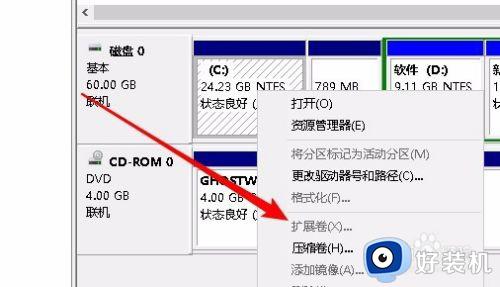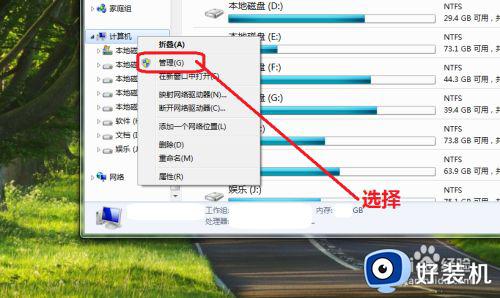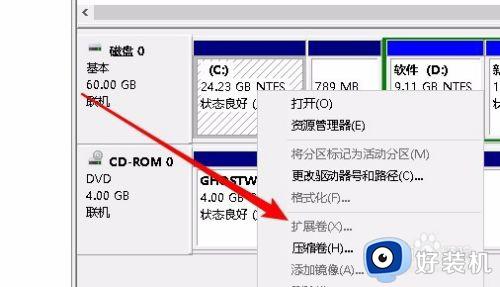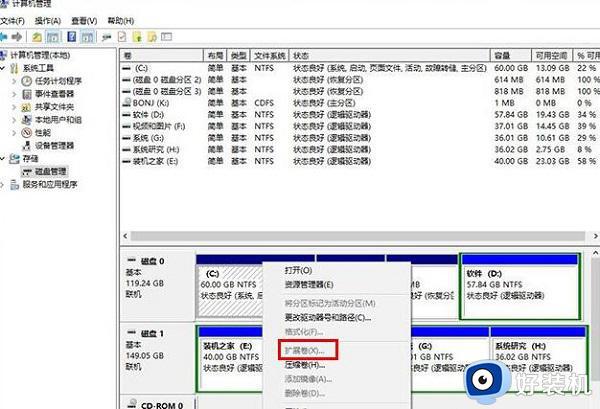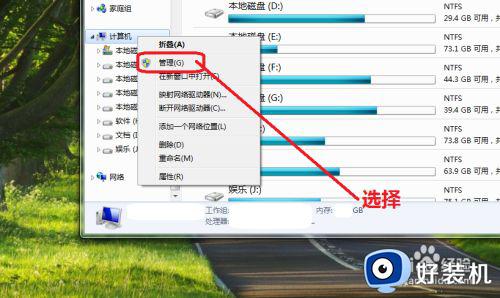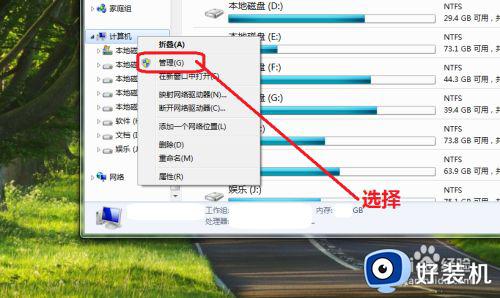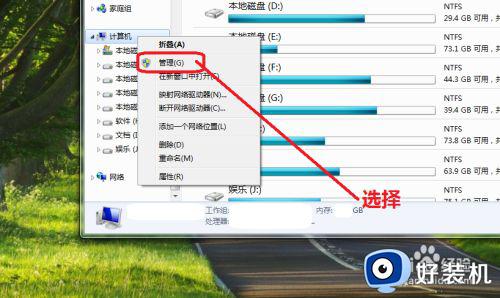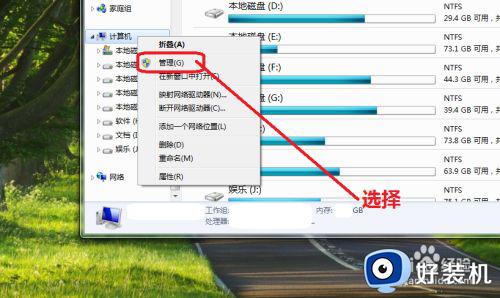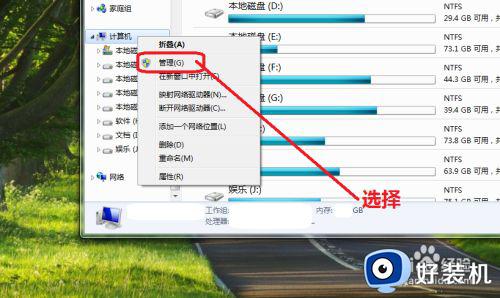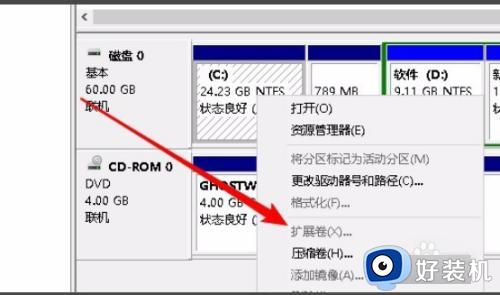c盘如何扩展卷灰色 c盘扩展卷是灰色的扩容方法
时间:2023-07-28 11:03:48作者:haoxt
由于我们会把硬盘分成多个分区,如果c盘容量不够用了,就可以通过临近的d盘里面扩展空间,不过有时候会遇到扩展卷显示灰色不能扩展的情况,导致很多人不知道c盘如何扩展卷灰色。如果遇到扩展卷是灰色的,可以使用分区工具来扩容,下面就来学习下c盘扩展卷是灰色的扩容方法。
c盘如何扩展卷灰色操作方法:
1、下载并安装一个“分区助手专业版”在自己的电脑上。打开这个程序,找到“向导”的菜单栏,点击“扩展分区向导”,完成第一步。

2、勾选上“扩展系统分区”,选择自己想扩展的分区。
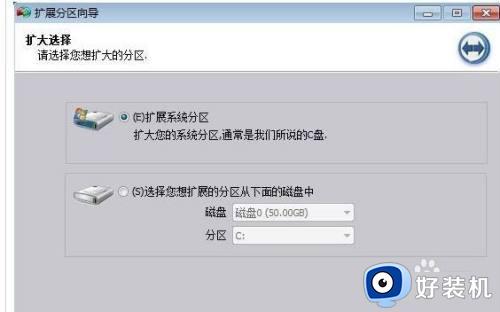
3、选择需要分内容的磁盘,需要分D盘空间,就勾选上D盘。
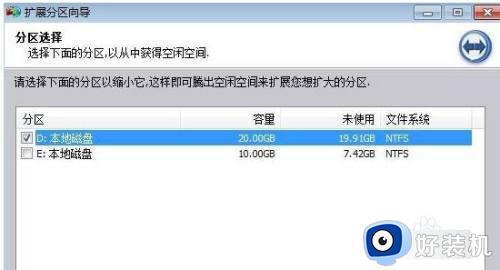
4、在新界面中,找到拖到方块。向右滑动,可以增加C盘空间,并在下方的“分区新大小”中填写好相应的数值。
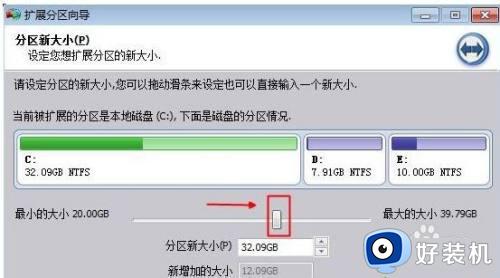
5、点击“执行”,就可以扩展分区,在弹出来的新窗口中,点击“是”。
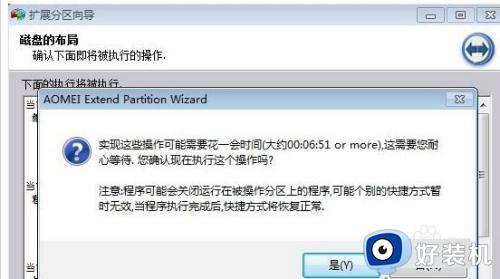
6、操作完成后,点击结束,再返回到主界面,就可以看到C盘的容量增加了。
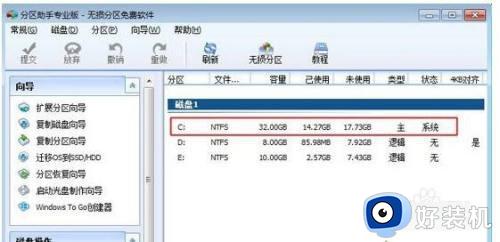
以上就是小编跟大家介绍的关于c盘扩展卷是灰色的扩容方法,如果你遇到c盘扩展卷是灰色不能进行容量扩展的话,就可以参考上面教程来解决。